前言
Python 是一个高层次的结合了解释性、编译性、互动性和面向对象的脚本语言。Python 的设计具有很强的可读性,相比其他语言经常使用英文关键字,其他语言的一些标点符号,它具有比其他语言更有特色语法结构。这篇文章将讲解如何安装Python。
Windows系统中安装
下载安装包
打开Python官网:Welcome to Python.org,进入下载页面,点击Download按钮进行下载。如果官网下载速度较慢,可以使用这个链接:python-3.11.5-amd64.exe (npmmirror.com),下载将会更快。
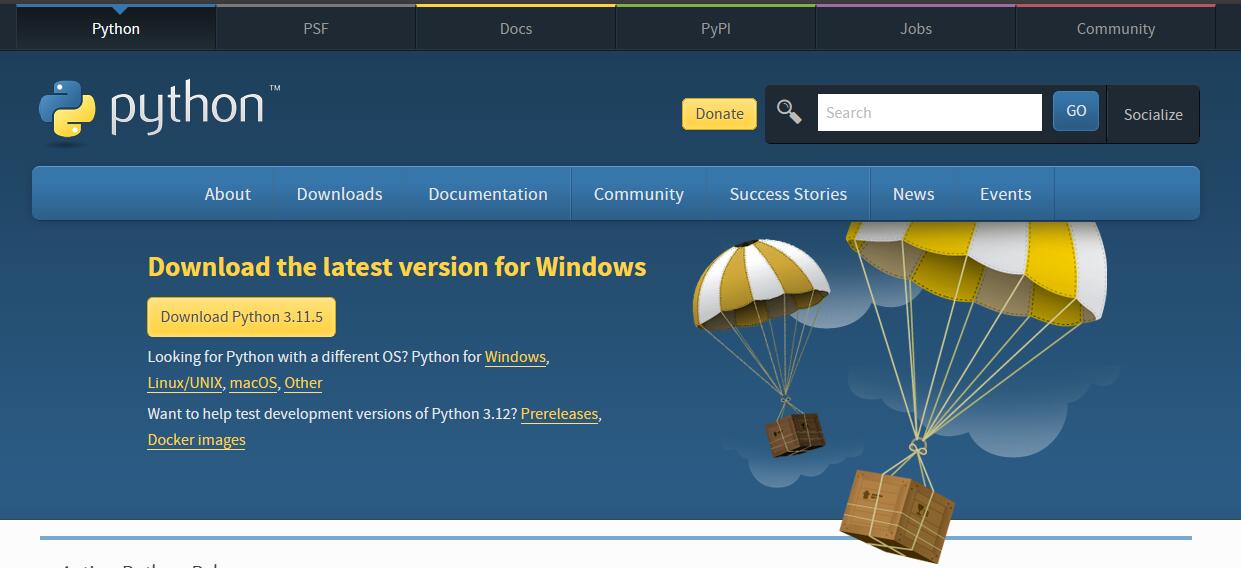
开始安装
下载完成后,双击安装包进行安装,出现安装界面
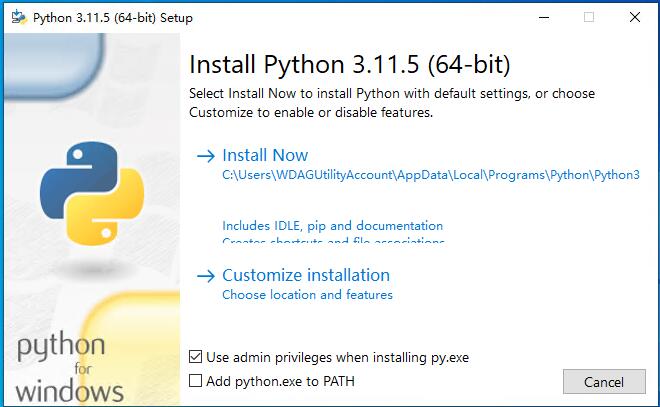
安装界面中需要选择Customize installation,进入自定义安装

出现可选的功能,这里默认全选即可,点击Next按钮进行下一步,进入自定义选项
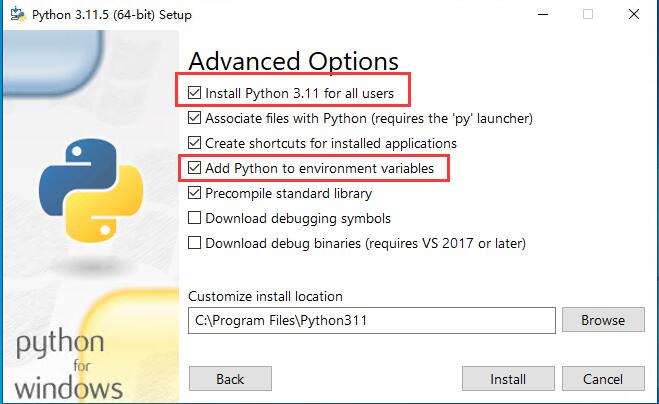
建议勾选Install Python x.x for all users和Add Python to environment variables两个选项,分别是为所有用户安装、将Python添加到环境变量中,勾选后点击Install按钮开始安装。
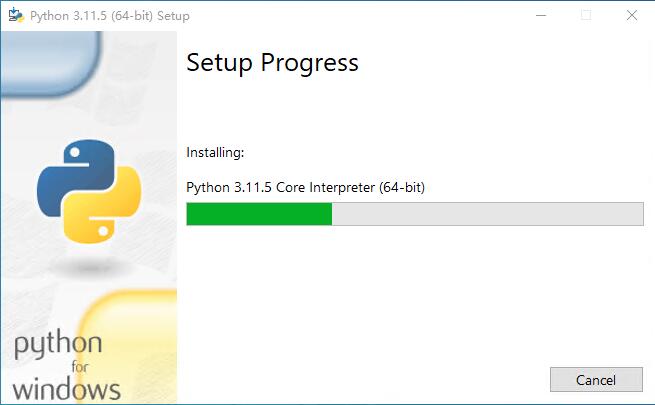
出现进度条为开始安装,稍等片刻将会安装完成,请耐心等待
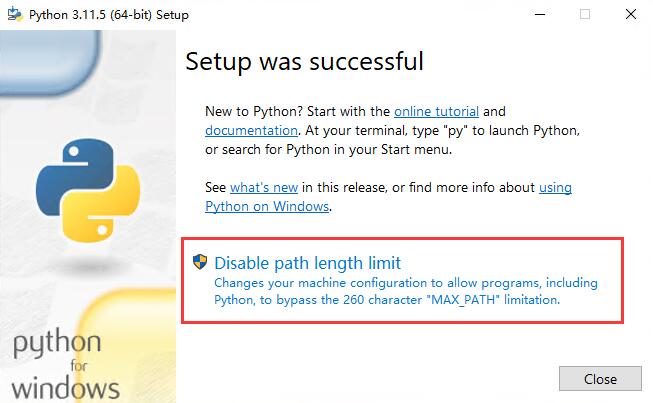
上方会提示Setup was successful,即为安装成功,下方有选项Disable path length limit,用于禁用环境变量长度限制,一般建议点击一次,如果曾将点击过,这里将不会看到这个选项,点击后再点击Close按钮关闭安装程序,到此Python就安装完成了。
检验安装
安装完成后,我们需要检查Python是否安装成功,打开cmd,执行指令:
python -V
pip -V

上下出现的Python版本一致就是安装成功,如果版本不一致,并且上方显示了2.x,就说明电脑上安装了Python2,可以尝试执行python3 -V,如果提示找不到指令,可以根据教程尝试重新安装。
可选步骤:修改pip源
在后续,经常会用到pip来安装依赖包,官方下载地址速度会比较慢,所以需要修改pip下载源,执行命令:
pip config set global.index-url https://pypi.tuna.tsinghua.edu.cn/simple

这样就是修改成功了,更新一下pip包,执行命令:
python -m pip install --upgrade pip
稍等片刻就更新完成了。
Linux系统中安装
ArchLinux/Manjaro(pacman)安装
sudo pacman -Sy python{,-pip}
Ubuntu/Debian(apt)安装
sudo apt update
sudo apt install python3{,-pip}
Rocky/CentOS(yum/dnf)安装
sudo yum install python3{,-pip}
检验安装
安装完后,需要检查是否安装成功,在Linux大部分系统中,执行python命令可能会调用Python 2,所以我们需要执行python3命令,执行检验命令:
python3 -V
pip -V

上下版本一致即为安装成功
可选步骤:修改pip源
在后续,经常会用到pip来安装依赖包,官方下载地址速度会比较慢,所以需要修改pip下载源,执行命令:
pip config set global.index-url https://pypi.tuna.tsinghua.edu.cn/simple

这样就是修改成功了,更新一下pip包,执行命令:
python -m pip install --upgrade pip
稍等片刻就更新完成了。
结尾
这篇文章到这里就结束了,感谢耐心阅读,如果遇到问题可以在下方评论区中讨论。


评论区